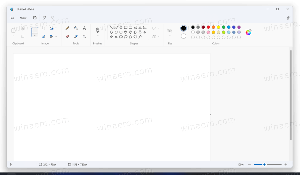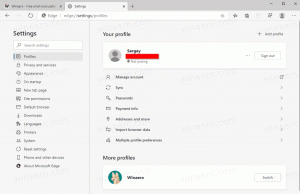Comment changer l'icône du dossier dans Windows 10
Dans les versions modernes de Windows, vous pouvez attribuer une icône personnalisée à un dossier stocké sur votre lecteur. Dans cet article, nous verrons comment cela peut être fait en utilisant l'explorateur de fichiers dans Windows 10.
Auparavant, nous vous avons montré comment changer l'icône du dossier pour tous les dossiers dans Windows 10. Nous allons maintenant voir comment le modifier pour un seul dossier spécifique.
Avant de continuer, il convient de mentionner que si vous modifiez l'icône d'un dossier, il n'affichera pas un aperçu miniature de son contenu dans la vue des grandes icônes. Vous devrez restaurer l'icône du dossier par défaut pour que cette fonctionnalité fonctionne à nouveau.
Pour changer l'icône d'un dossier dans Windows 10, procédez comme suit.
- Ouvrez ce PC dans l'explorateur de fichiers.
- Localisez le dossier dont vous souhaitez personnaliser l'icône.
- Faites un clic droit dessus et sélectionnez Propriétés dans le menu contextuel.
- Dans la fenêtre Propriétés, accédez à l'onglet Personnaliser.
- Cliquez sur le bouton Changer l'icône.
- Dans la boîte de dialogue suivante, choisissez une nouvelle icône et vous avez terminé.
Astuce: Il y a beaucoup de bonnes icônes dans les fichiers suivants :
C:\Windows\system32\shell32.dll
C:\Windows\system32\imageres.dll
C:\Windows\system32\moricons.dll
C:\Windows\explorer.exe
Changer l'icône d'un dossier inclus dans une Bibliothèque
Si vous faites un clic droit sur un dossier dans n'importe quelle bibliothèque, vous serez surpris de voir qu'il n'y a pas d'onglet Personnaliser !
L'onglet Personnaliser sera masqué. Pour éviter cette limitation, procédez comme suit.
Pour changer l'icône d'un dossier inclus dans une Bibliothèque, procédez comme suit.
- Ouvrez la bibliothèque souhaitée.
- Faites un clic droit sur le dossier et sélectionnez Ouvrir l'emplacement du dossier dans le menu contextuel.
- Le dossier cible sera rouvert dans la fenêtre de l'explorateur. Son emplacement physique sera ouvert, vous pouvez donc changer son icône comme décrit ci-dessus !
Pour référence, consultez l'article suivant: Comment changer l'icône d'un dossier dans une bibliothèque.
C'est ça.